日報アプリを初めて導入する方のために、最初にやるべきことだけを順番に紹介します。
画像を見ながら進めるだけで、今日からすぐにチーム運用を始められます。
日報アプリには、次の2つの画面があります。
- ① 管理者ページ: (https://admin.nippou.jp)
- ② ユーザー画面: (https://nippou.jp)
①管理者ページへのアクセス
1. 以下のURLからアクセスします:
2. 組織オーナーのアカウント情報でログインしてください。
組織オーナーは最初に導入を開始した方のアカウントです。変更のご希望はお問い合わせください。
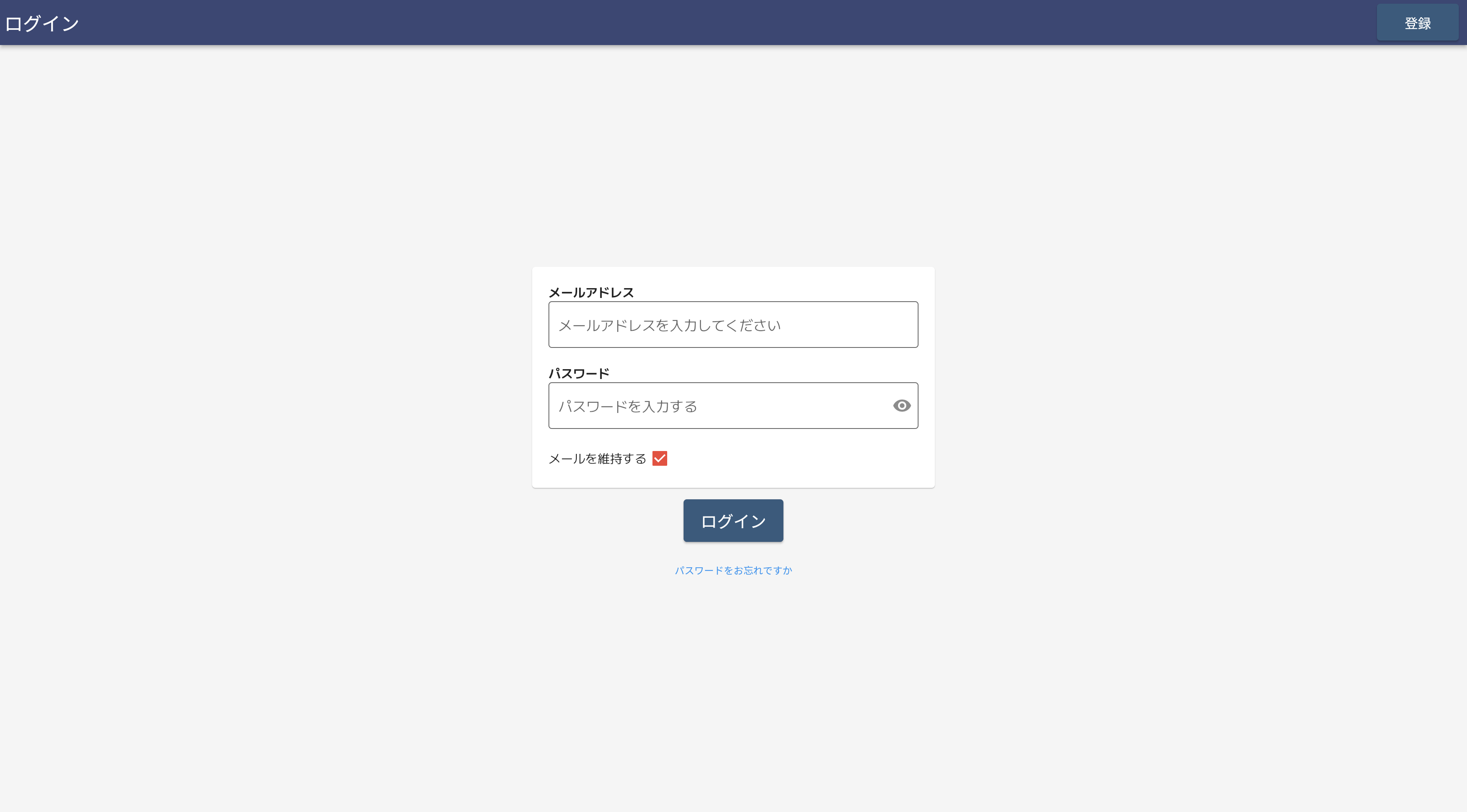
3. 管理者画面が開きます。まずは左メニューから「組織」をクリックしてください。
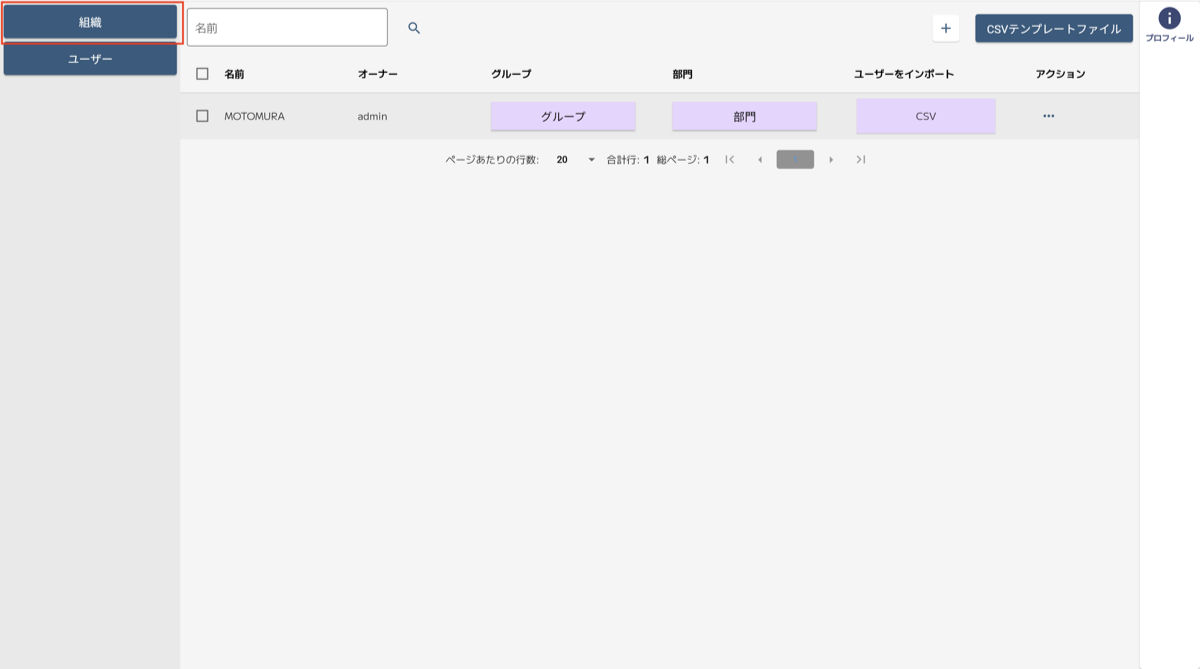
②新しいユーザーを追加する
日報アプリを利用するユーザーの方の登録を行います。後から追加も可能です。
- 右上の「CSVテンプレートファイル」をクリックし、CSVファイルをダウンロードします。
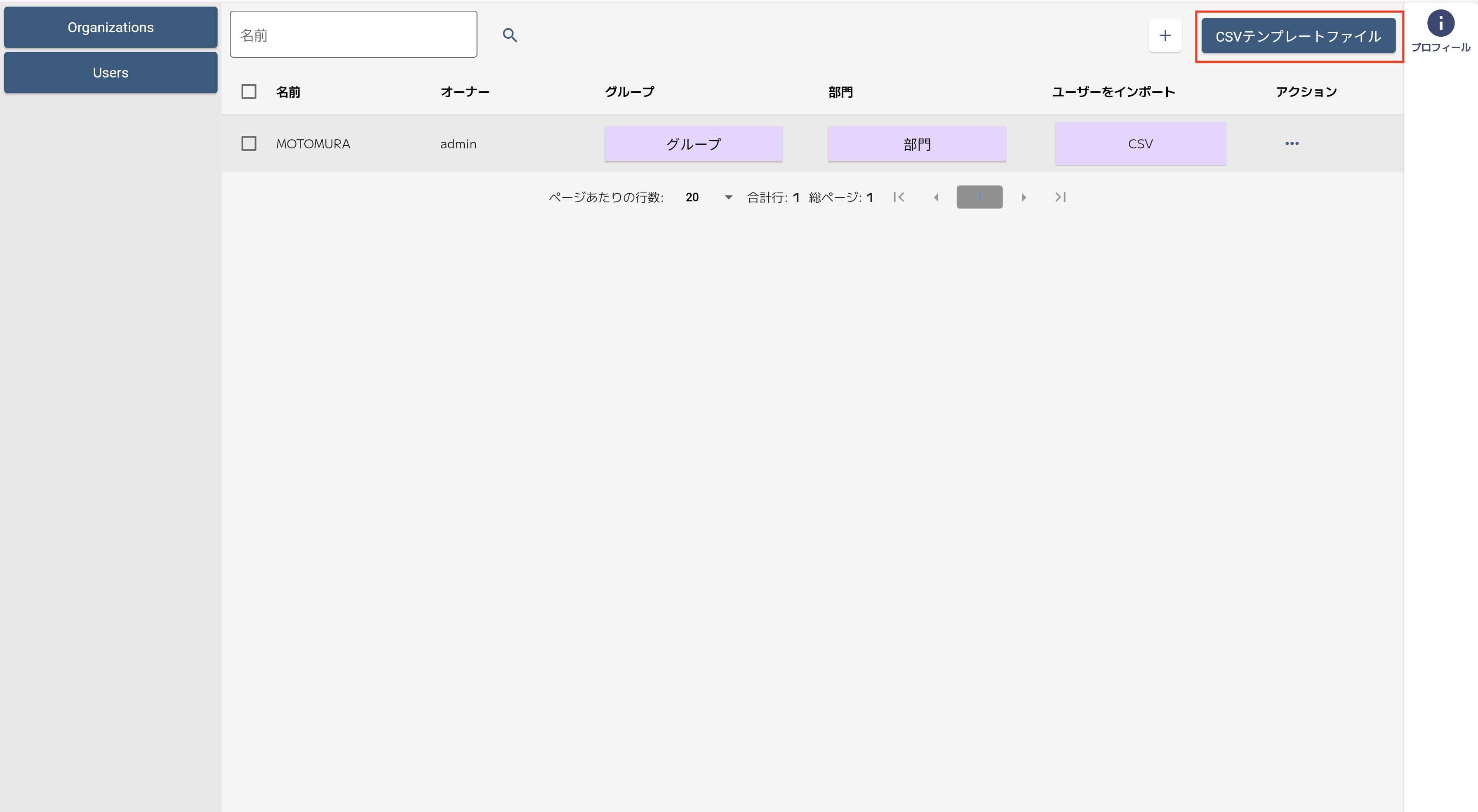
- CSVファイルを開き、フォーマットに沿って、CSVファイル内に登録するユーザー情報を入力します。
- メールアドレス
- お名前
- パスワード
- 部門 ※複数の部門に登録するときは「本社; 営業」のように「;」で区切って入力します。
- グループ ※複数のグループに登録するときは「日報; 改善報告」のように「;」で区切って入力します。
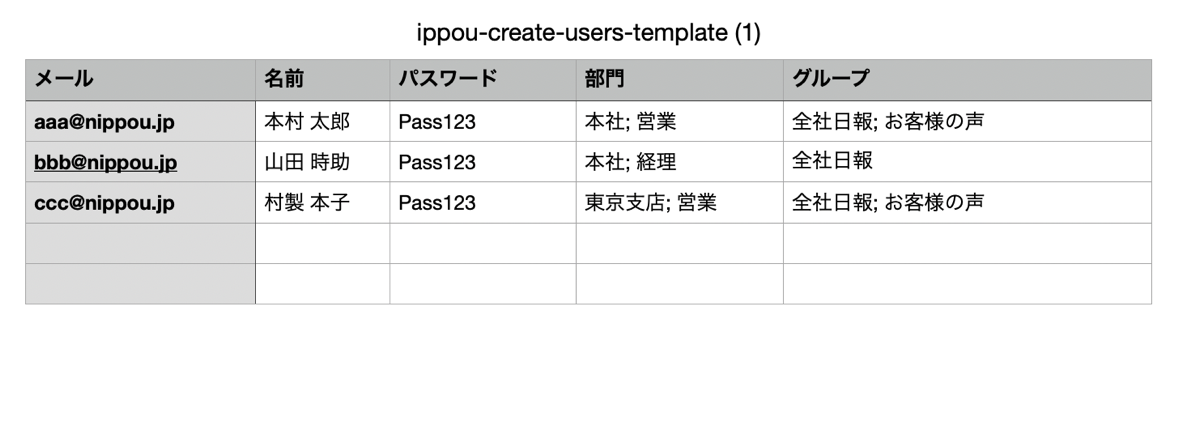
- 管理画面上で「ユーザーをインポート」列にある「CSV」ボタンをクリックし、フォルダから作成したCSVファイルを選択し、アップロードします。
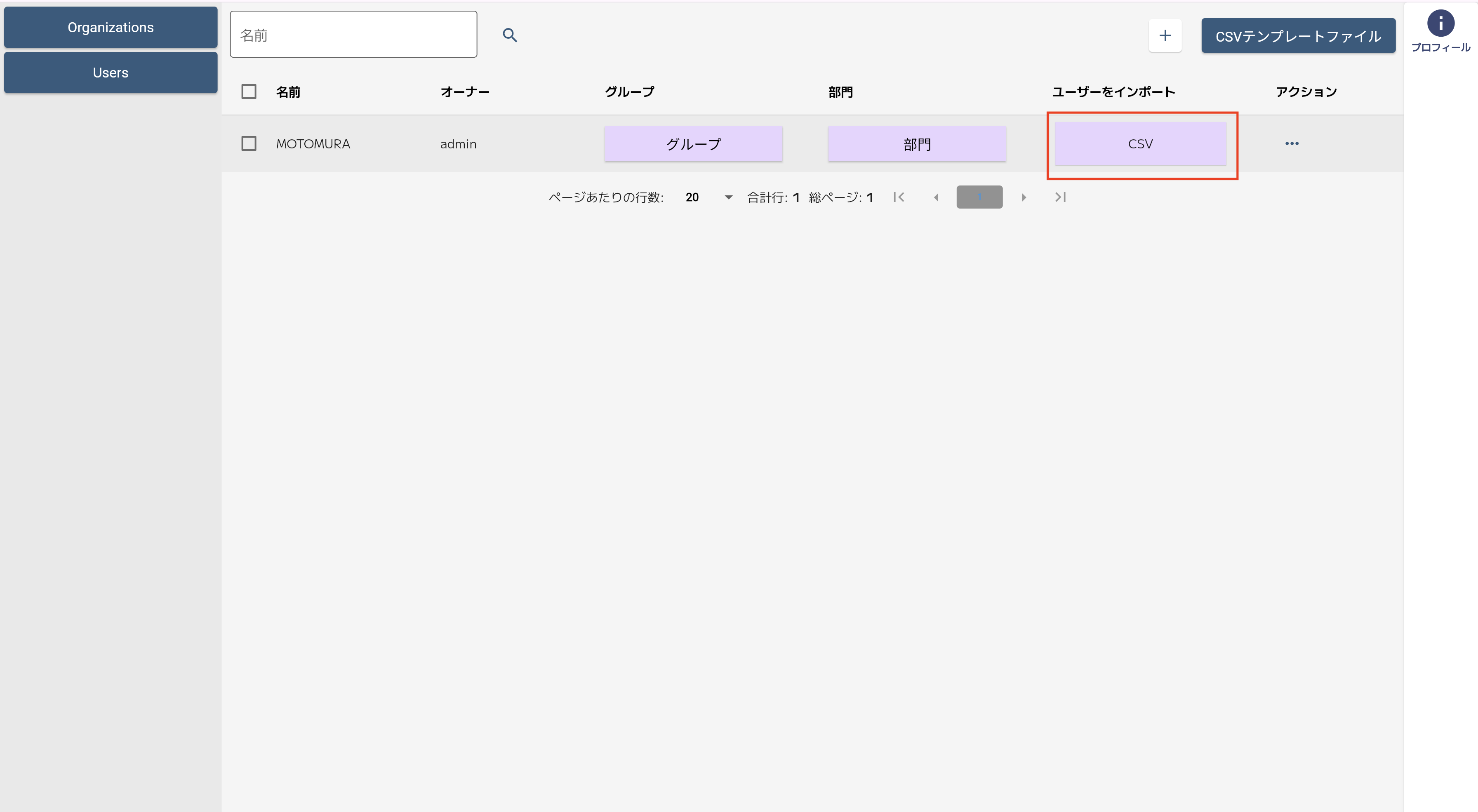
- ユーザーの方の登録が完了します。
- 登録されたユーザーの方は、ユーザー画面( nippou.jp )から、登録したアカウント情報でログイン可能かご確認ください。
③グループを作成する
続いて日報を投稿するためのグループを作成します。例えば、部長職以上の「部長日報」や営業部の「営業部日報」などグループ分けして日報を管理できます。
- グループを選択します。
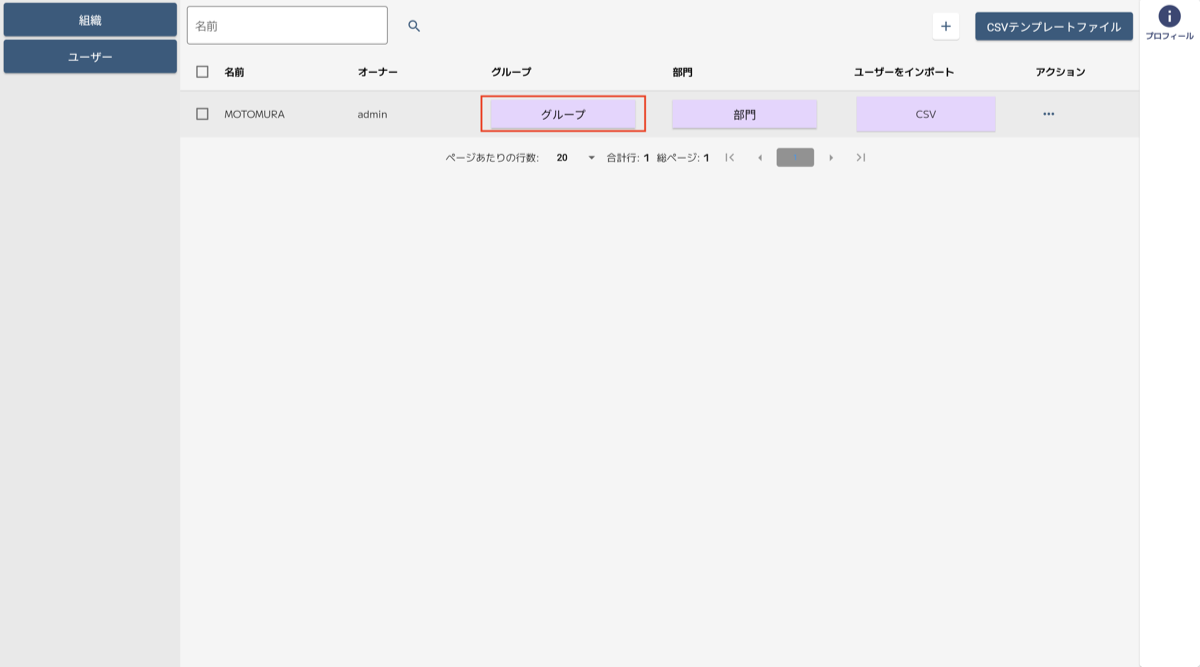
- 「+」ボタンをクリックします。
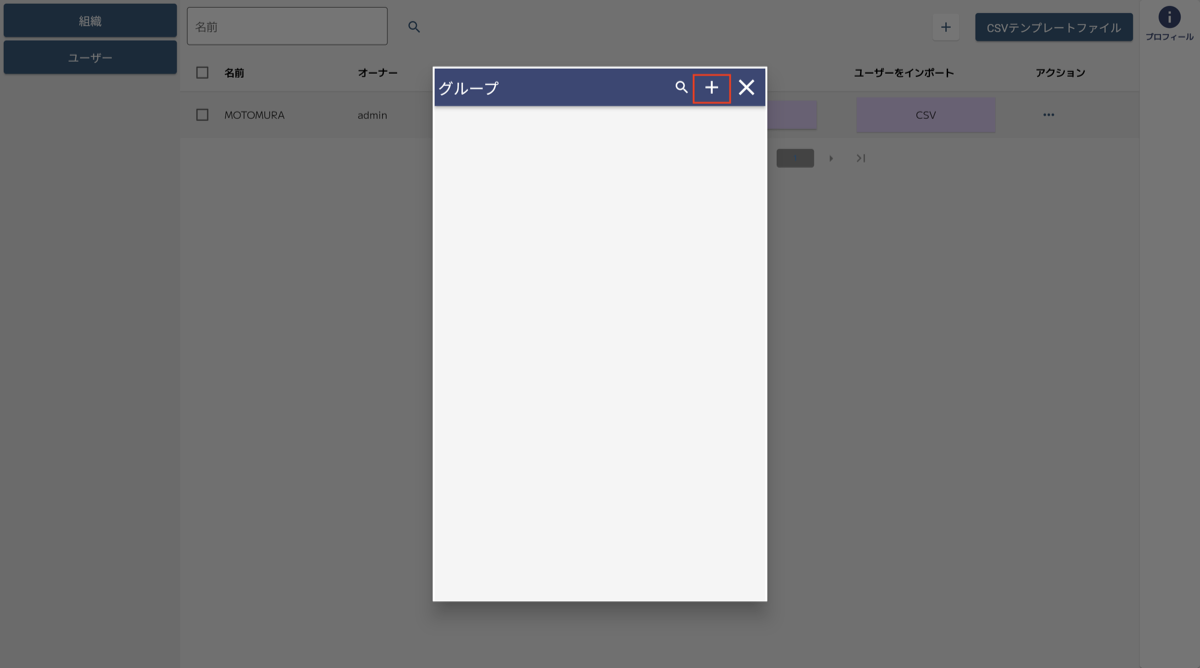
- グループの名前と説明を入力し「選択」をクリックして保存します。
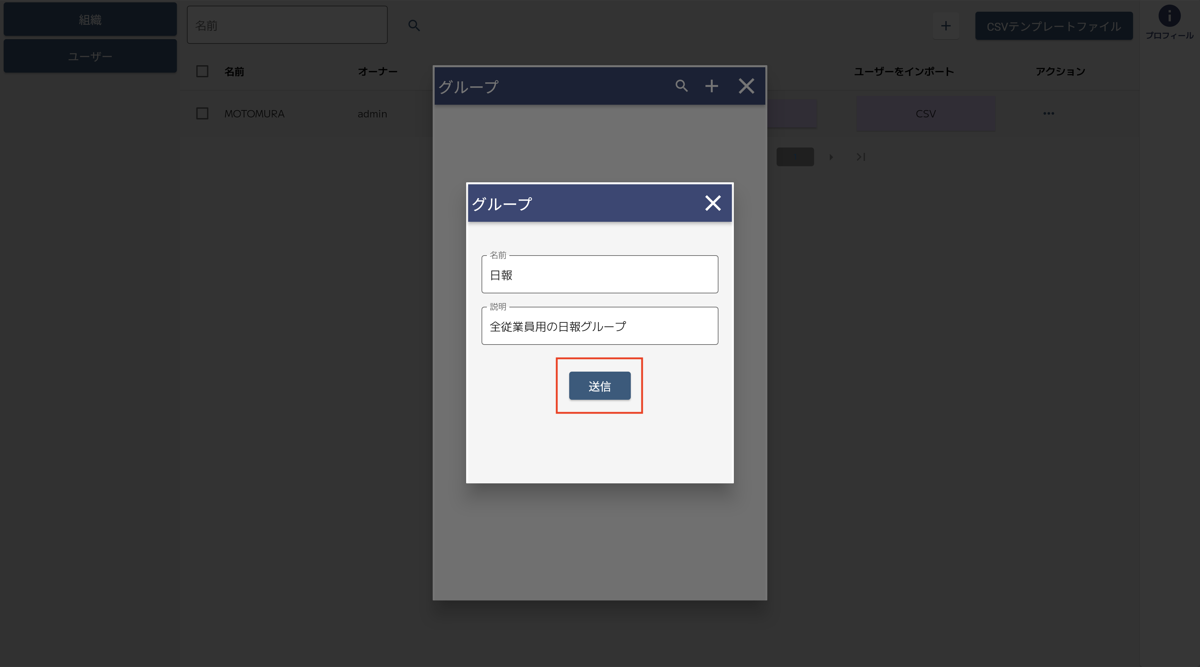
グループにユーザーを追加する。
- 作成したグループの「⋯」メニューボタンをクリックします。
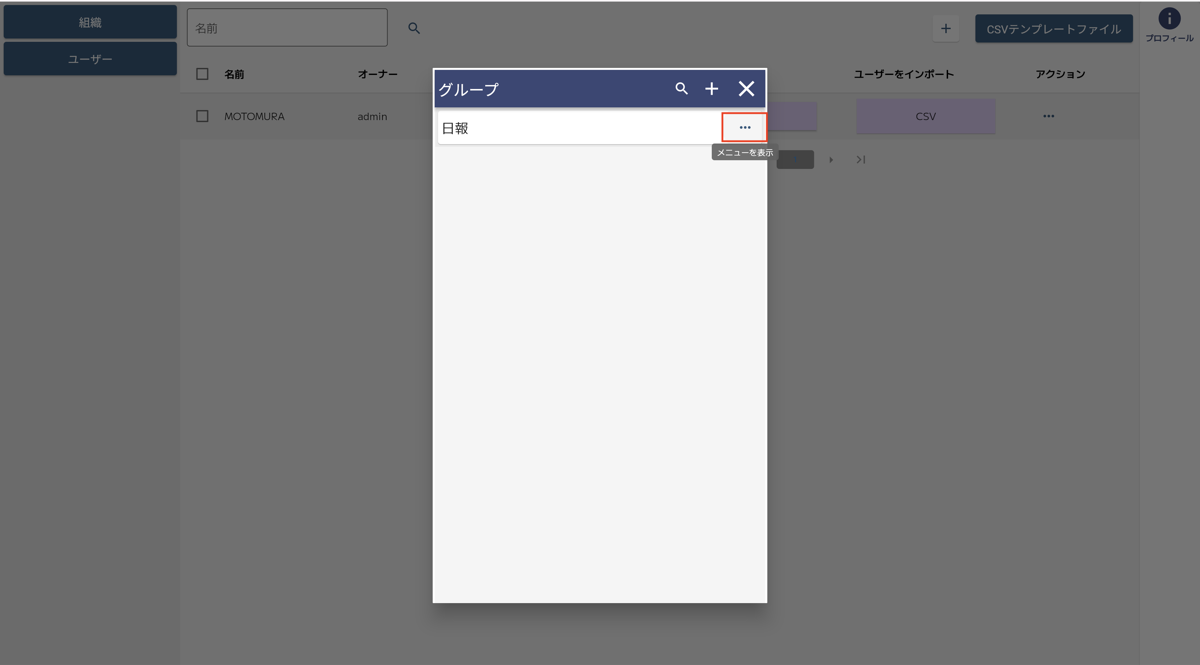
- メニューから「ユーザー」を選択します
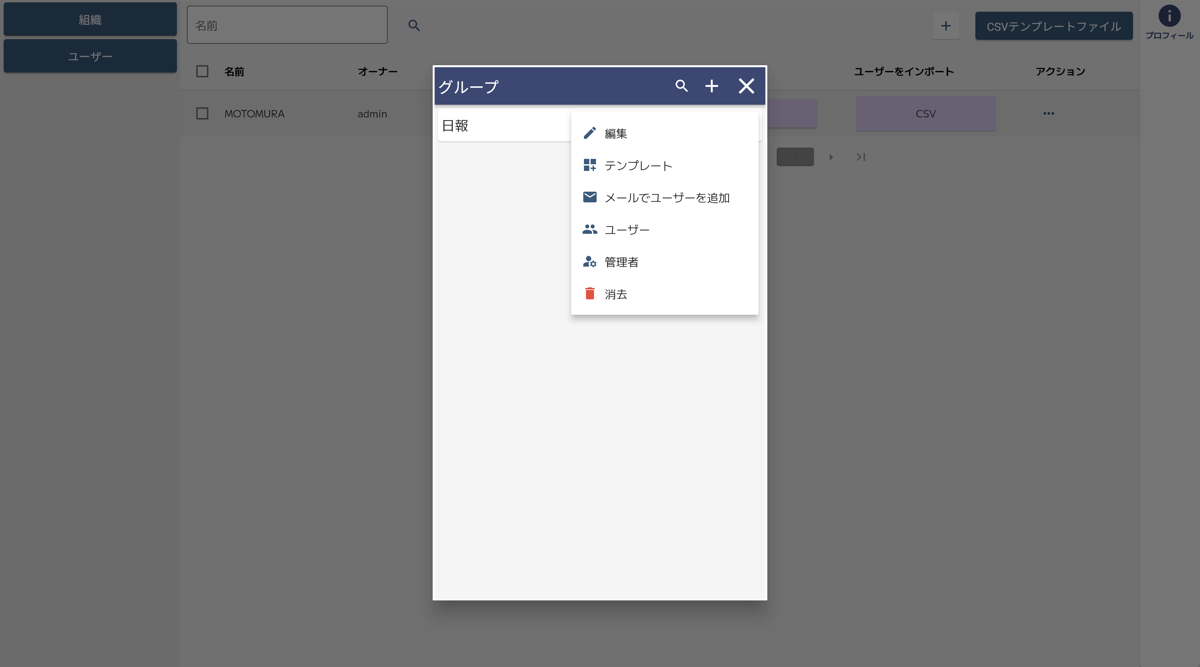
- グループに追加したいユーザーにチェックを入れ、「選択」をクリックして保存します
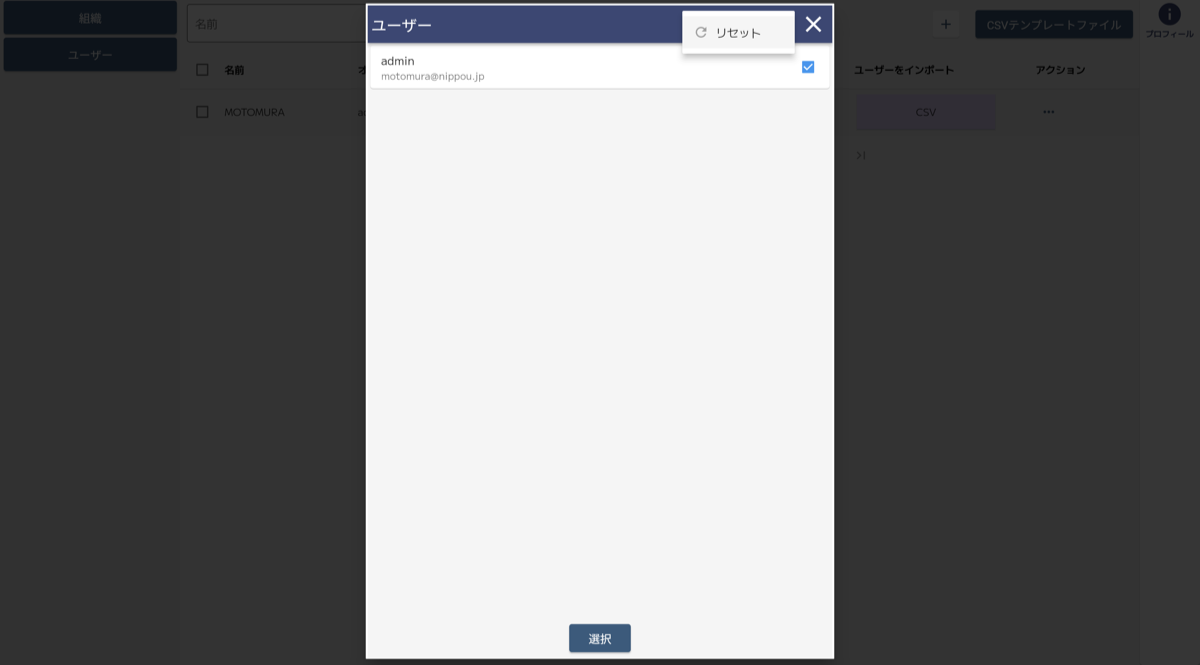
- ユーザーが表示されない場合は「︙」→「リセット」をクリックして最新の状態にしてください
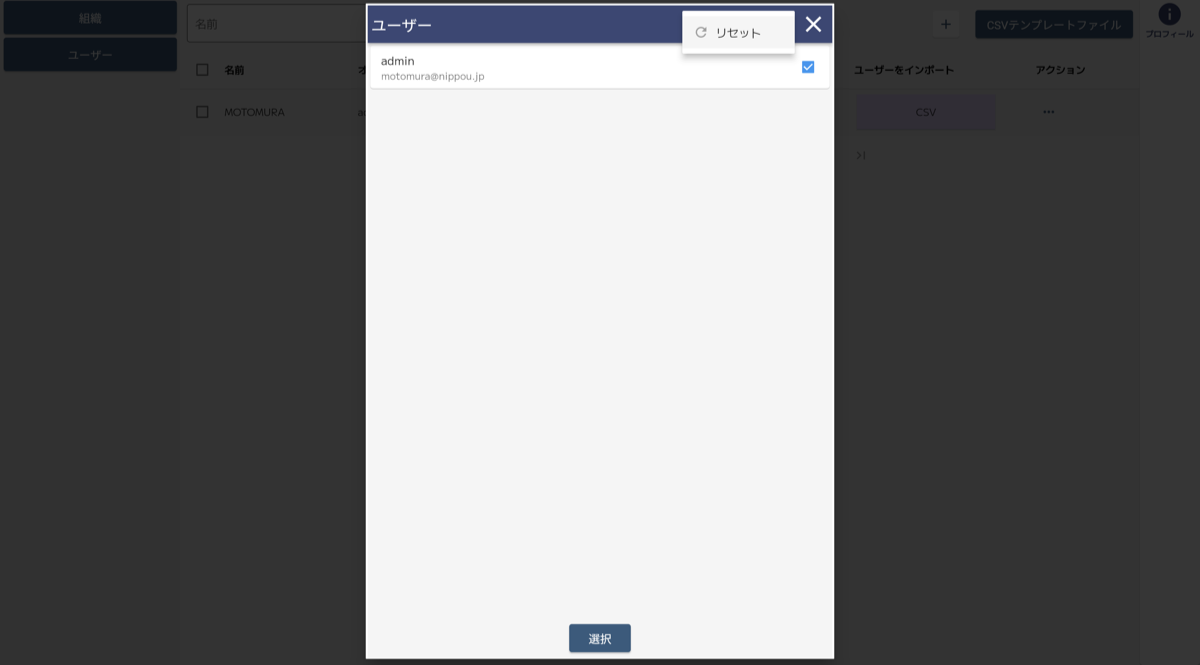
④テンプレートを作成する
- グループを選択します。
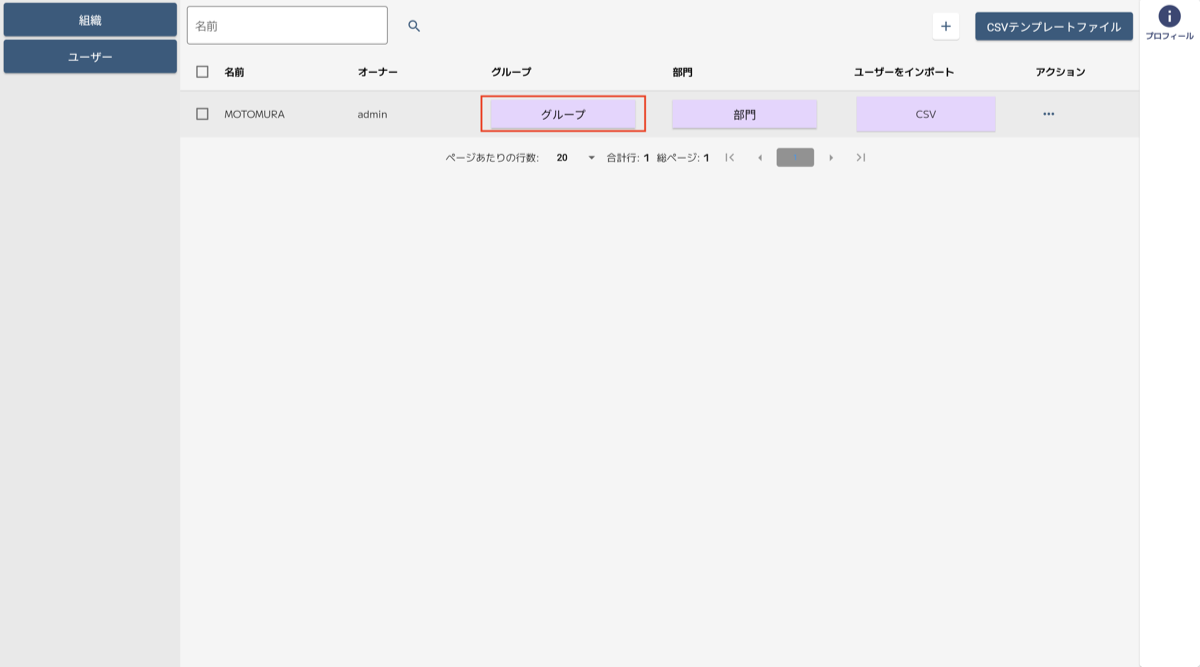
- 作成したグループの「⋯」メニューボタンをクリックします。
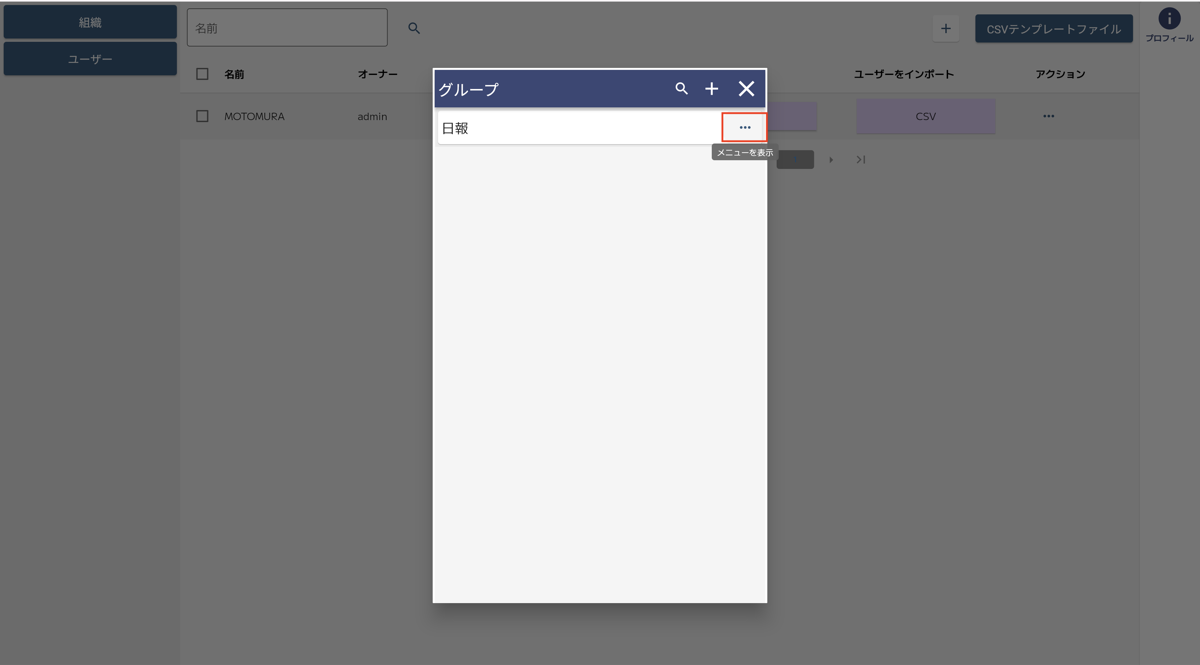
- メニューから「テンプレート」を選択します
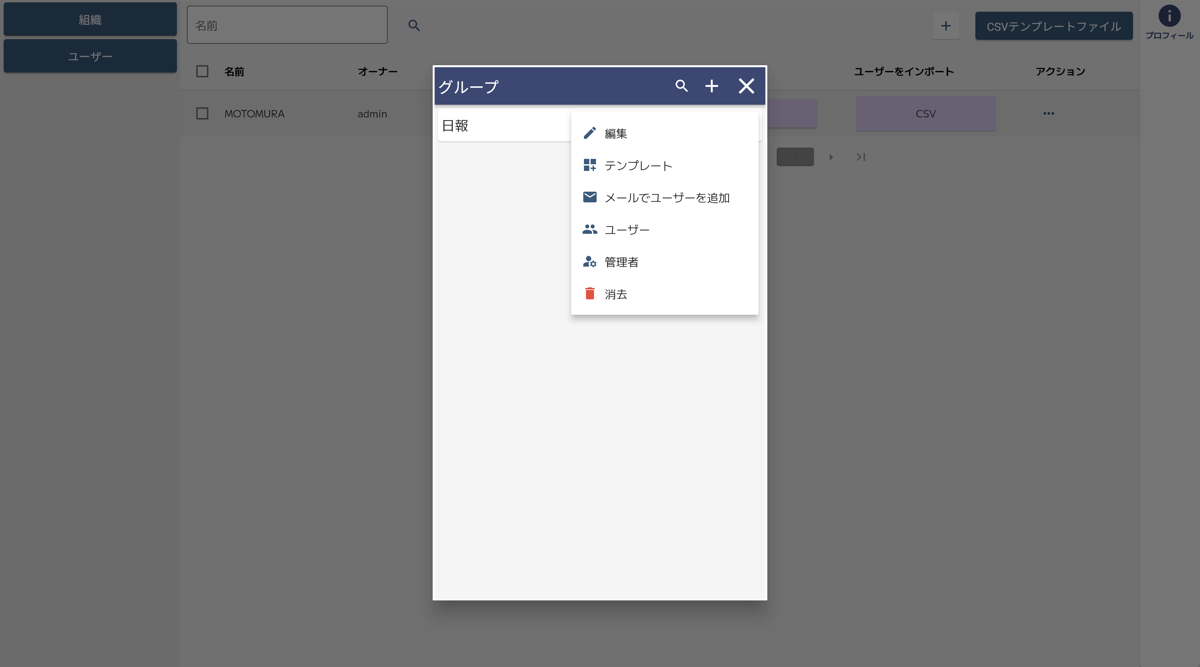
- 「+」ボタンをクリックします。
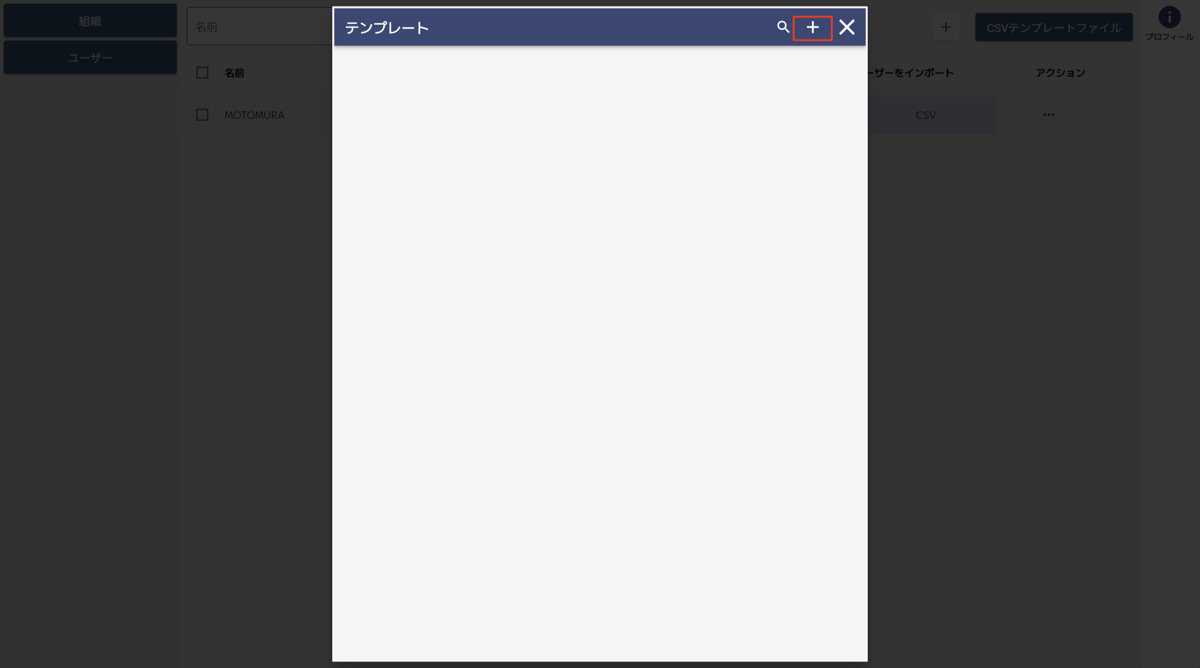
- 「テキスト」→「カスタム」を選択します。
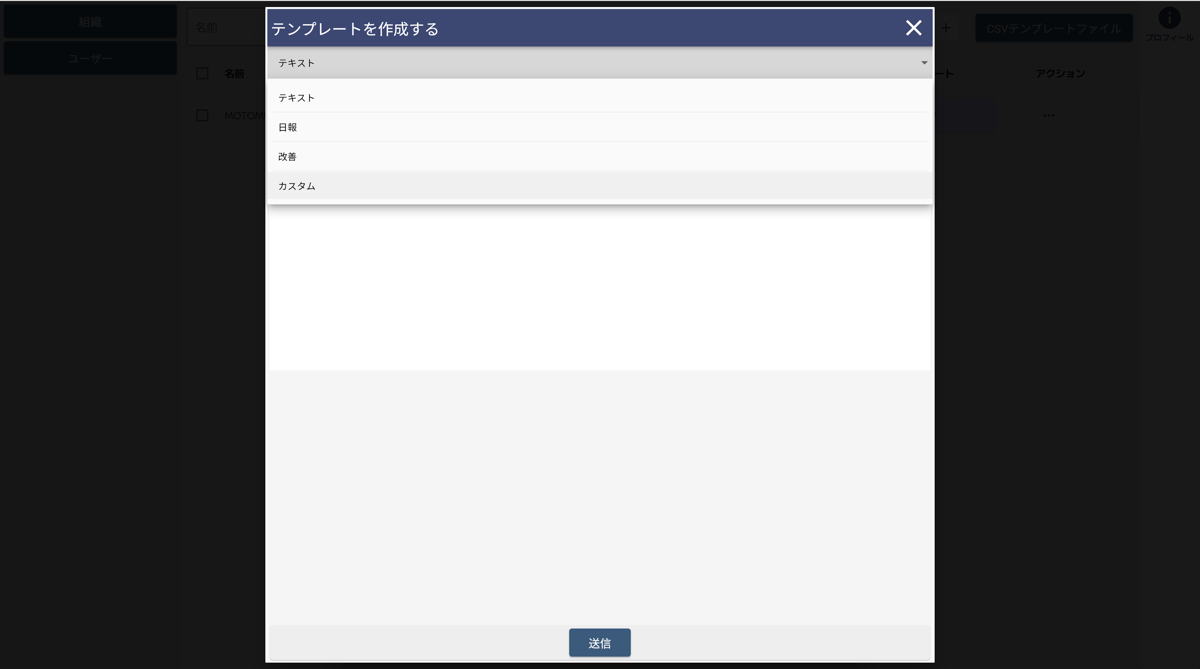
- テンプレート名を入力したら、「項目を追加」をクリックします。
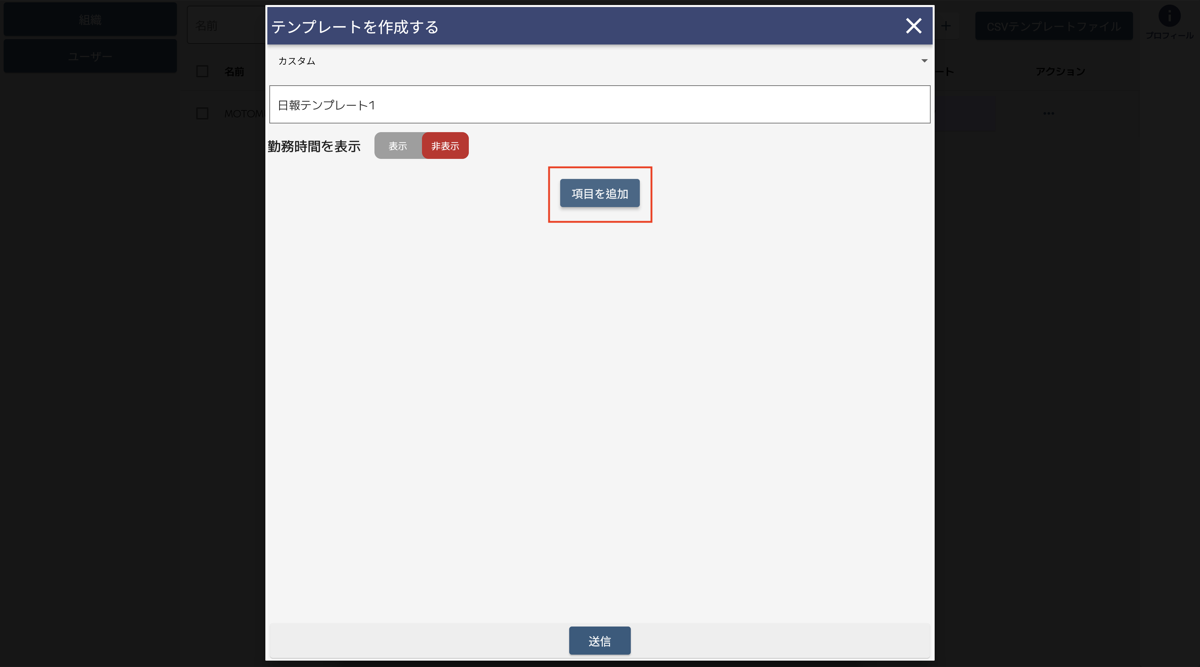
- 項目の内容とデザインを作成していきます。
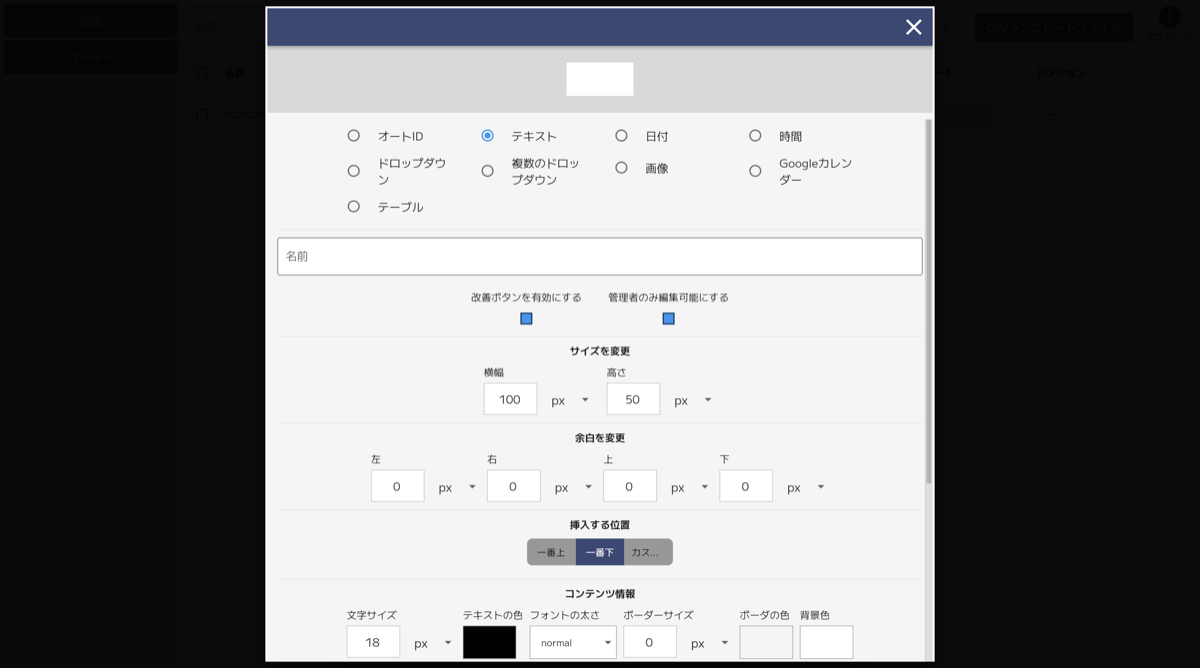
- テキスト
- 日付
- 時間
- ドロップダウン
※▼をクリックして「編集」より項目を追加できます(改行で追加可能・項目が多い場合はスプレッドシートなどでリストを作成してコピペすると便利です)。 - 複数のドロップダウン
- 画像
- Googleカレンダー
- テーブル
- 完了したら画面下部の「送信」をクリックします。
- すべて項目の追加が完了したら画面下部の「送信」をクリックしてテンプレート作成を完了します。
勤務時間の表示・非表示オプション
テンプレート作成時、「勤務時間」項目の表示・非表示を選択できます。業務内容や運用ルールに合わせて、必要な場合のみ勤務時間欄を追加してください。
テンプレートを複製(コピー)して別のグループで使用する
- 複製したいテンプレートの「⋯」メニューボタンをクリックし「コピー」を選択します。
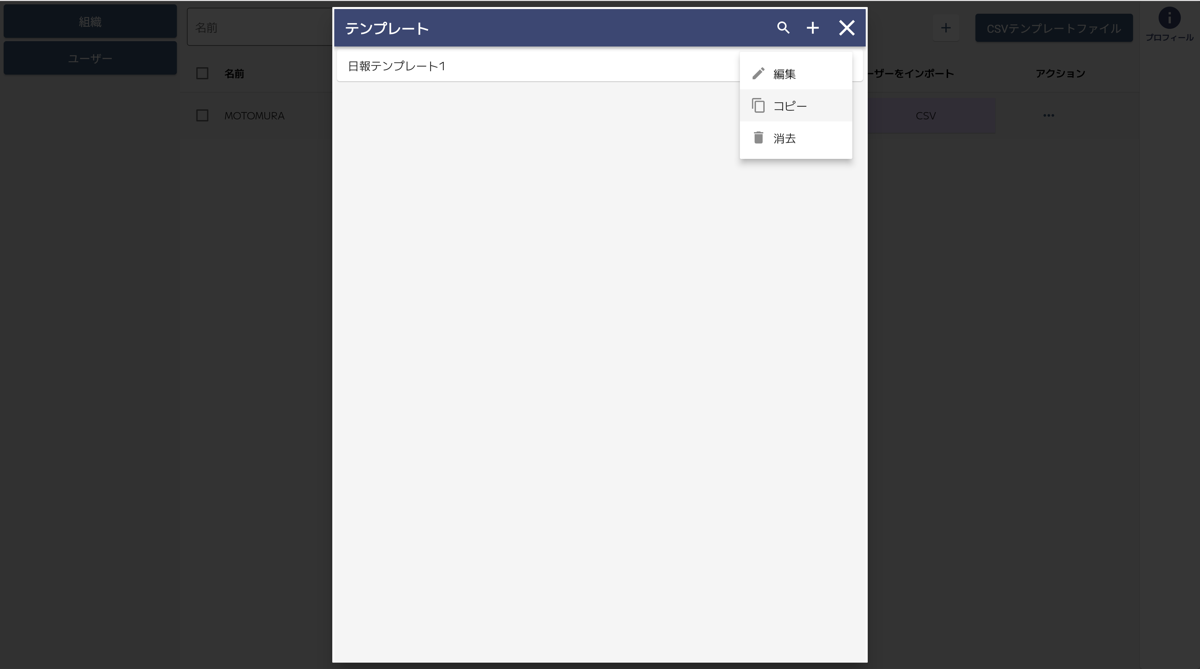
- 複製先のグループ名を選択します。
- テンプレート名や項目を編集します。
- 画面下部の「送信」をクリックしてテンプレート作成を完了します。
動画でテンプレートの作り方を見る
⑤管理権限について
管理権限を持つユーザーは、グループやテンプレートの作成・編集など、各種設定を行うことが可能です。
1. 組織オーナー(※1アカウントのみ)
組織全体の管理を行う最上位の権限です。すべての操作を実行できます。
- 管理者ページへのアクセス
- 組織管理者の追加・削除
- ユーザーの管理
- 部門の追加・削除
- グループの作成・削除
- グループユーザーの管理
- グループ管理者の設定
- テンプレートの管理
- 投稿の削除
- Googleシート連携の使用(有料オプション)
2. 組織管理者
組織オーナーから権限を付与された管理者です。
- 管理者ページへのアクセス
- ユーザーの管理
- 部門の追加・削除
- グループの作成・削除
- グループ管理者の設定
- グループユーザーの管理
- テンプレートの管理
- 投稿の削除
3. グループ管理者
担当するグループ内の管理を行う権限です。
- グループユーザーの管理
- テンプレートの管理
- 投稿の削除
⑥管理者の設定方法
1. 組織管理者を設定する
- 画面左メニューから「組織」を選択。
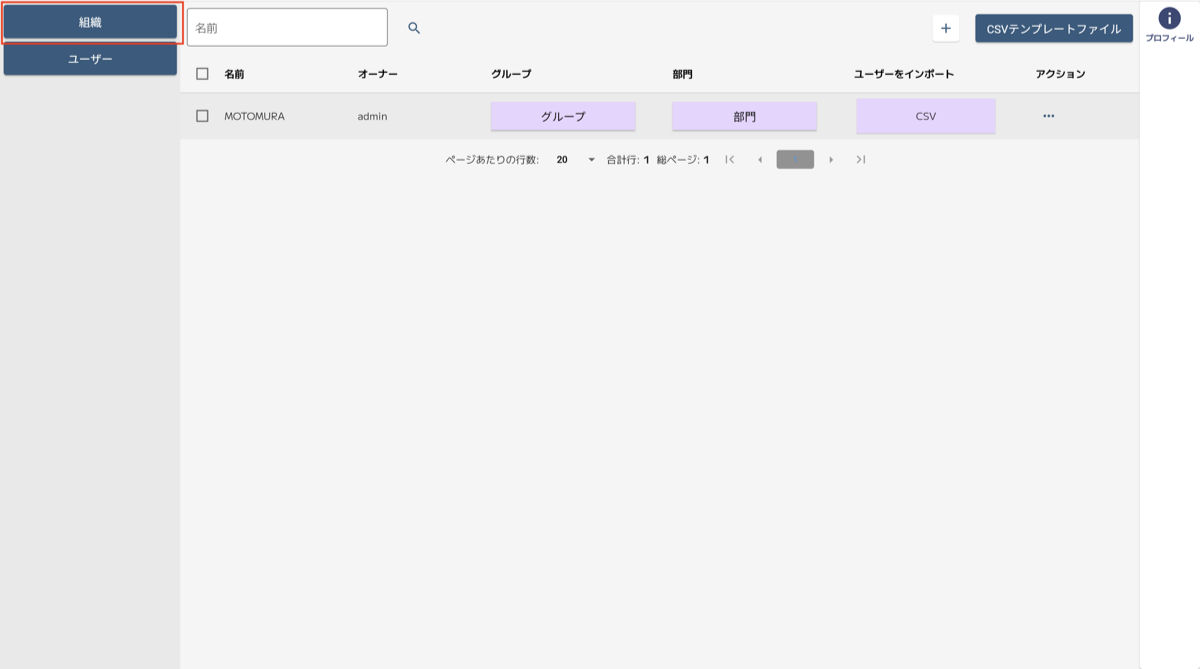
- アクションのメニューボタン「⋯」をクリック。
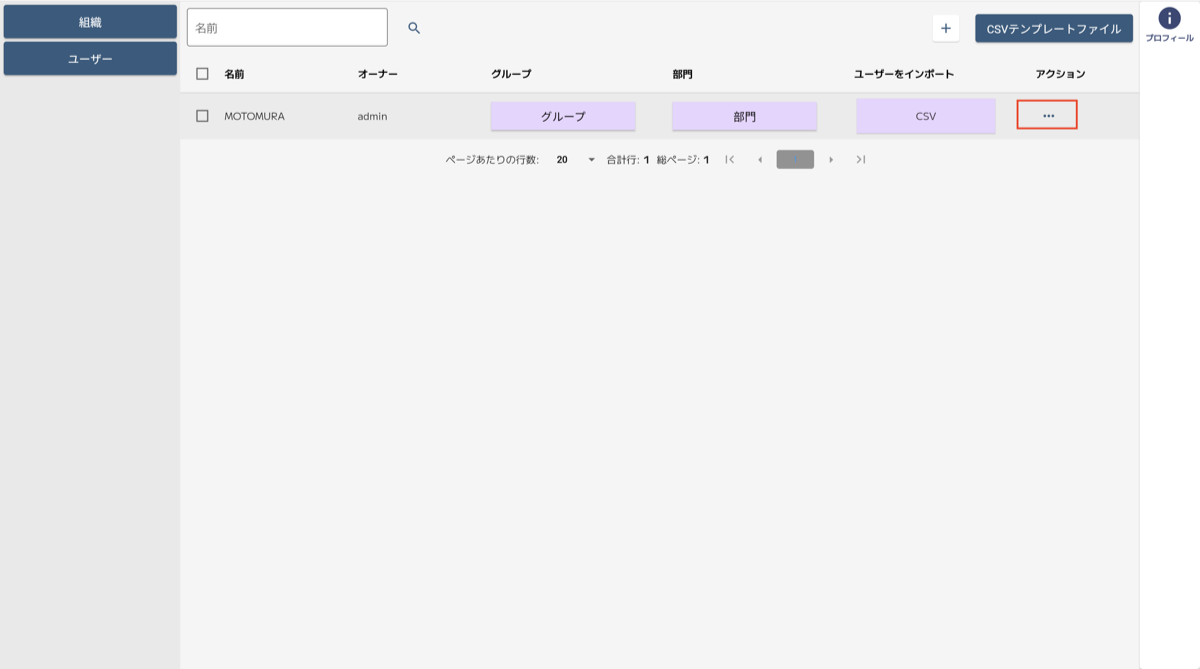
- アクションから「管理者」を選択。
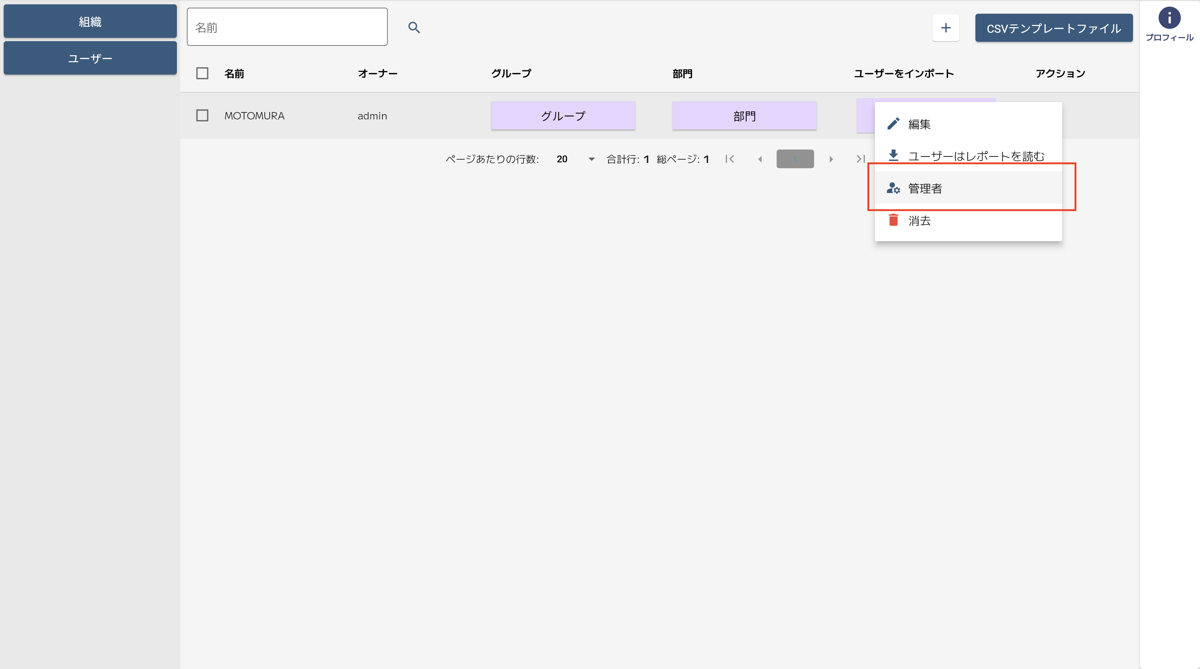
- 「組織管理者」権限を付与したいユーザーにチェックをいれる。
- 下の「選択」をクリックして保存。
2. グループ管理者を設定する
- グループをクリック。
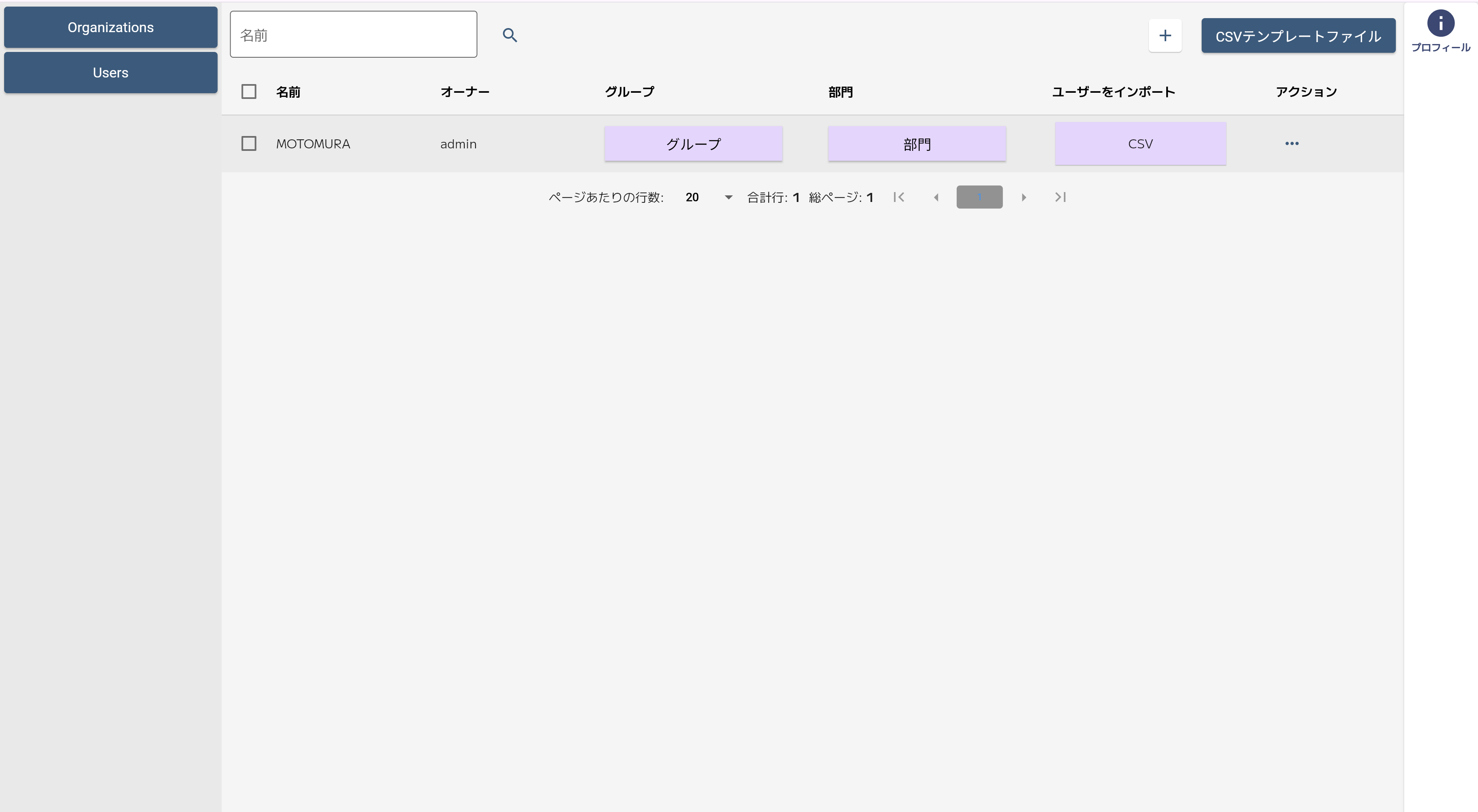
- 管理者を追加したいグループ名右横の「⋯」をクリック。
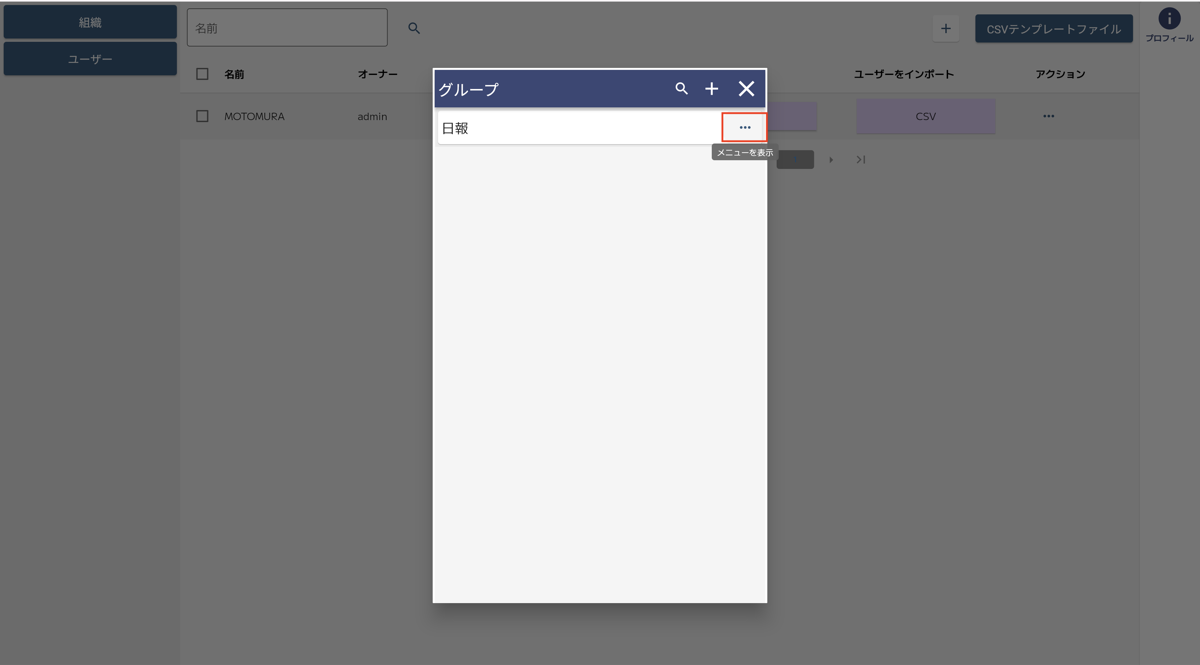
- 「管理者」を選択。
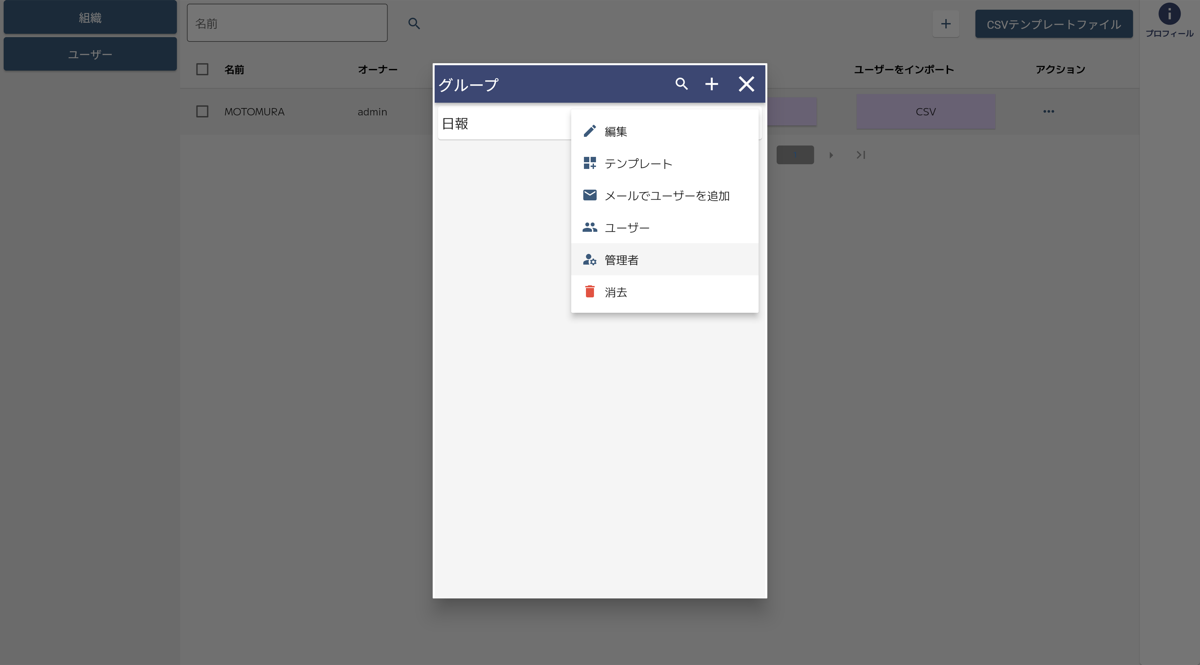
- 権限を付与するメンバーにチェックをいれる。
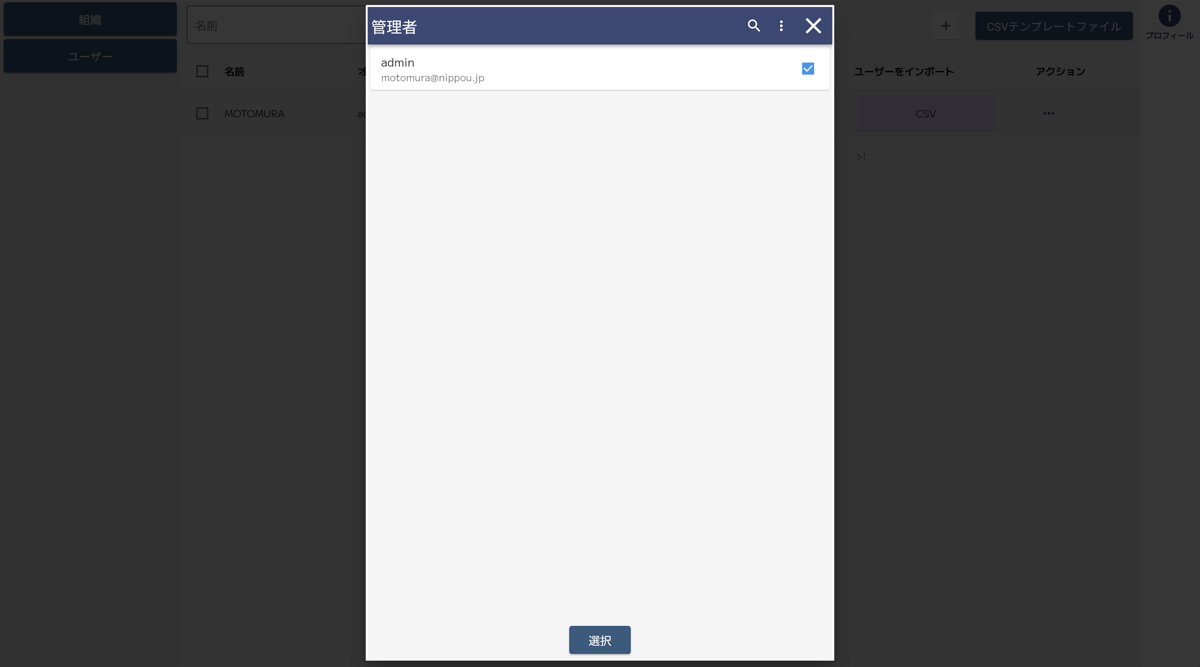
- 下の「選択」をクリックして保存。
基本的に必要な設定は以上です!
それでは、ユーザー画面( nippou.jp )にアクセスして、日報を始めてみましょう!
⑦ユーザー画面の使い方(投稿編)
ここからは、実際にユーザーが日報を投稿する手順を紹介します。
登録したアカウントで、ユーザー画面(https://nippou.jp/)にログインしてください。
スマホの場合は、アプリストアよりアプリのインストールを行ってください。
日報を投稿する
- グループ一覧から投稿するグループを選択します。
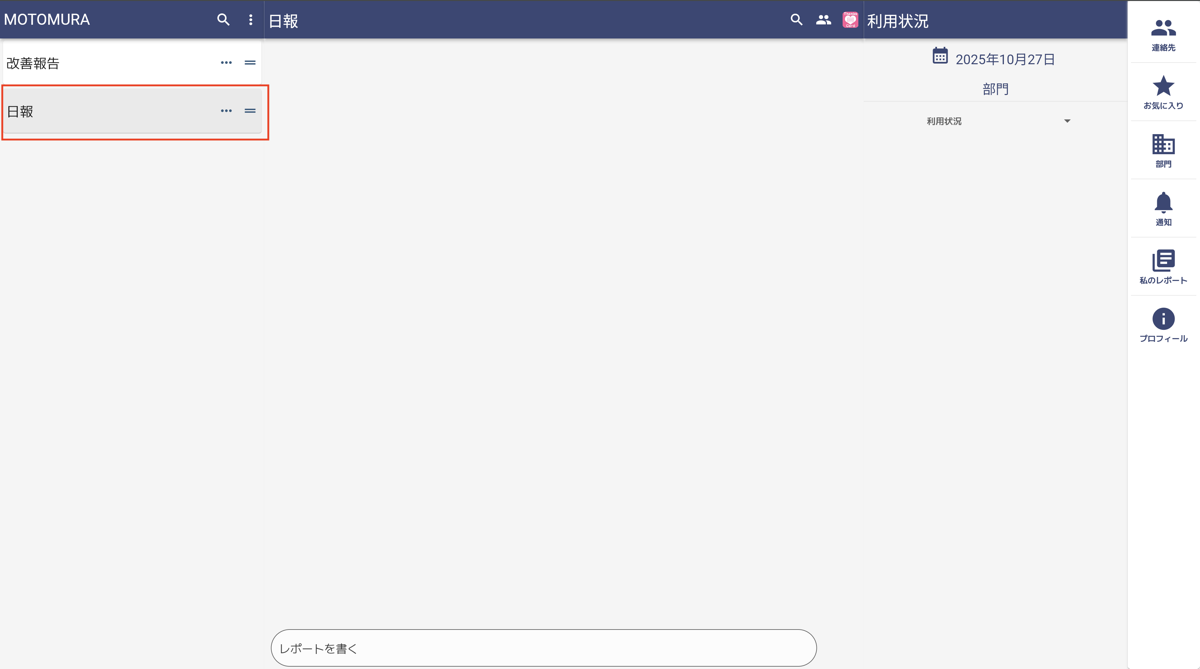
- 画面下部の「レポートを書く」ボタンをクリックします。
- 「テンプレート」ボタンをクリックします。
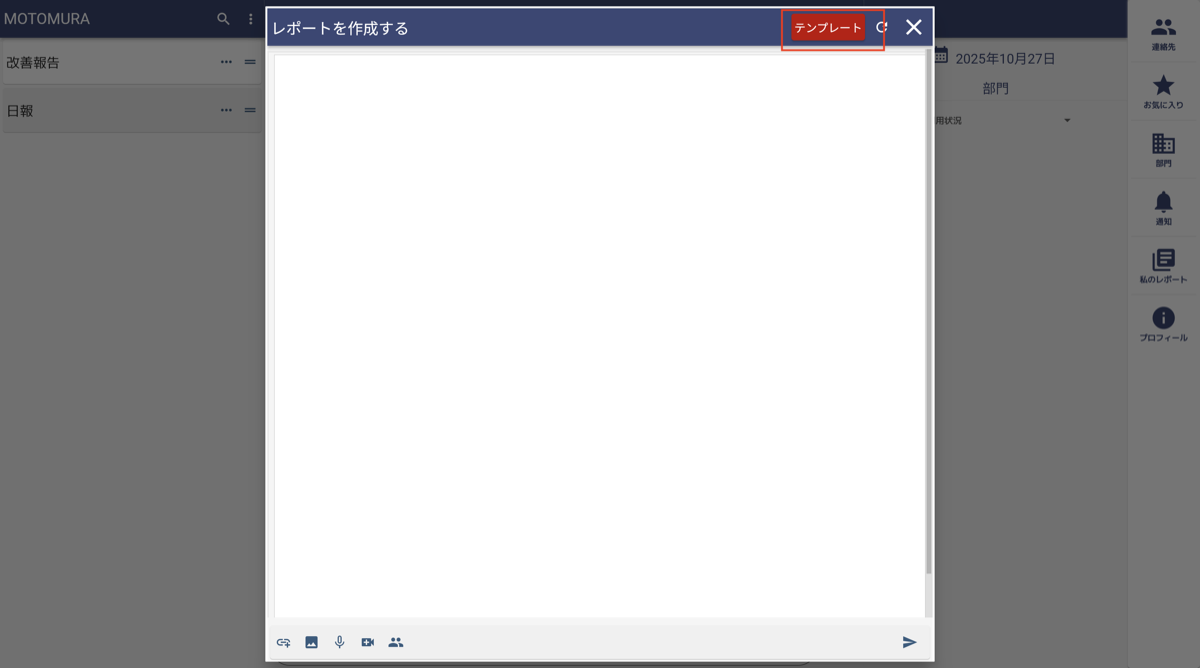
- 投稿内容にあったテンプレートを選択します。
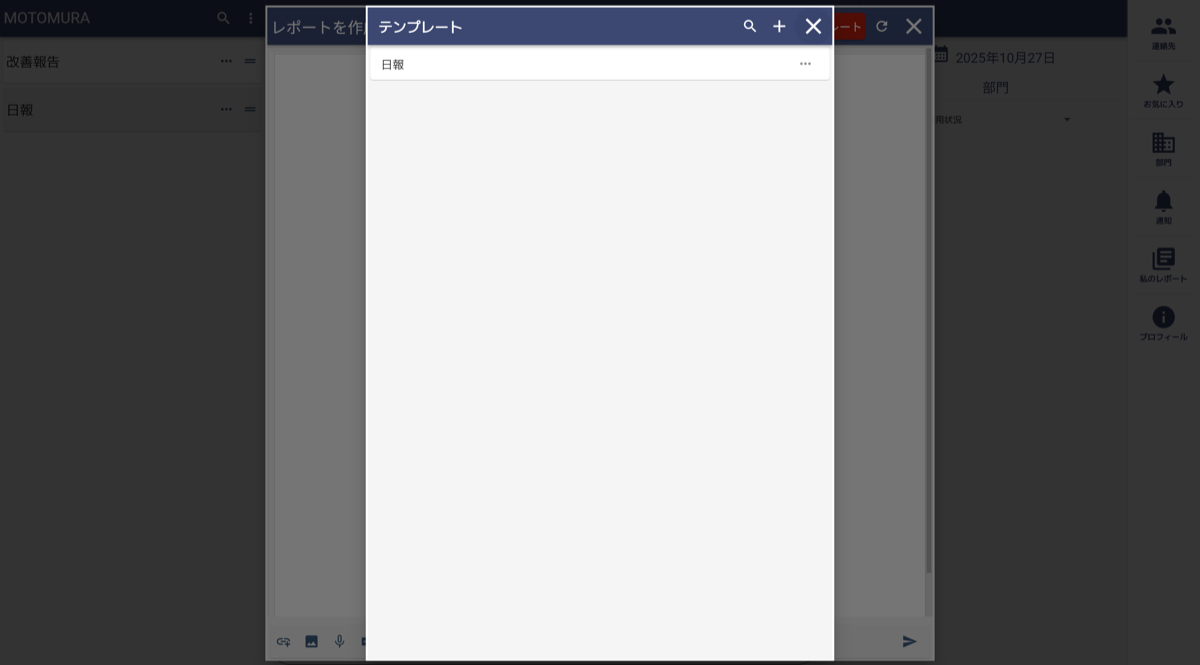
- テンプレートの項目が表示されます。各入力欄に内容を記入していきます。
投稿のポイント:
- 写真やPDFなどのファイルを添付できます。
- 宛先を指定すると、指定した相手に通知が届きます。
- 投稿は上に行くほど新しい順で表示されます。
- 未読の日報は赤枠で表示され、まだ確認されていないことがわかります。
- コメントやステッカーを送って、メンバー同士でフィードバックできます。
動画で見る
操作の流れを動画でも確認できます:
▶ 日報の投稿方法(動画)
宛先を指定する
報告時に宛先(to)を指定すると、相手に通知が届きます。報告が来たことをお知らせするので、管理者は提出状況をすぐにチェックできます。
- 下部のアイコンから宛先指定設定を選択します
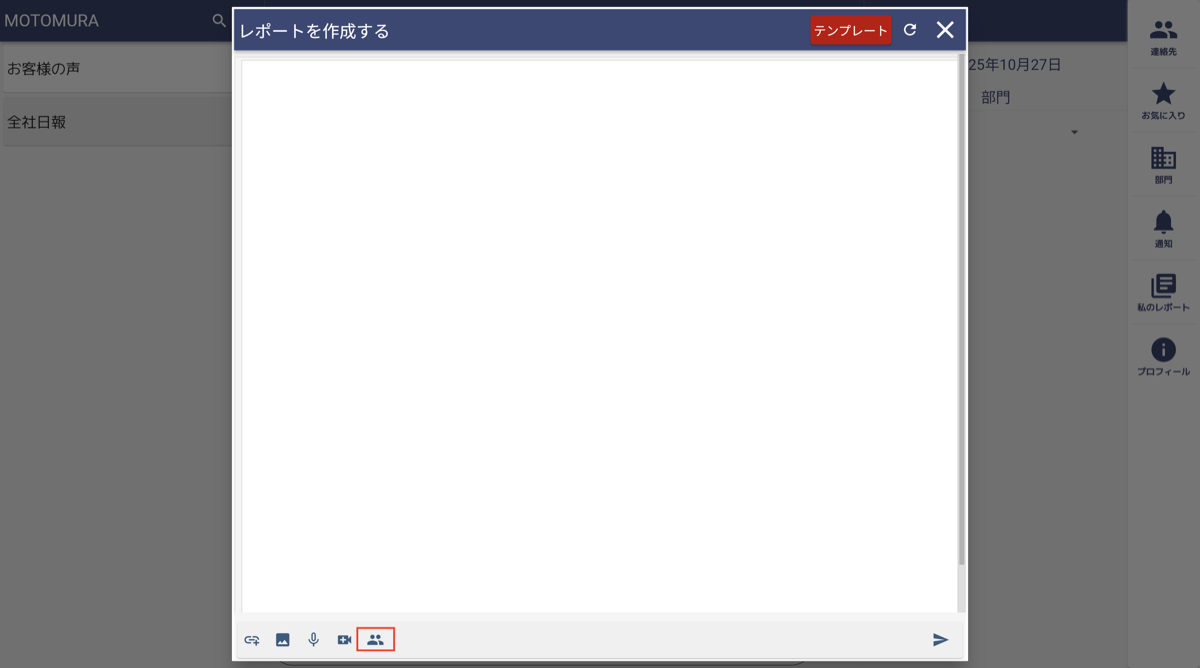
- 日報投稿時に宛先として指定したいメンバーを選択します。全員に通知をしたい時には全員選択することも可能です。
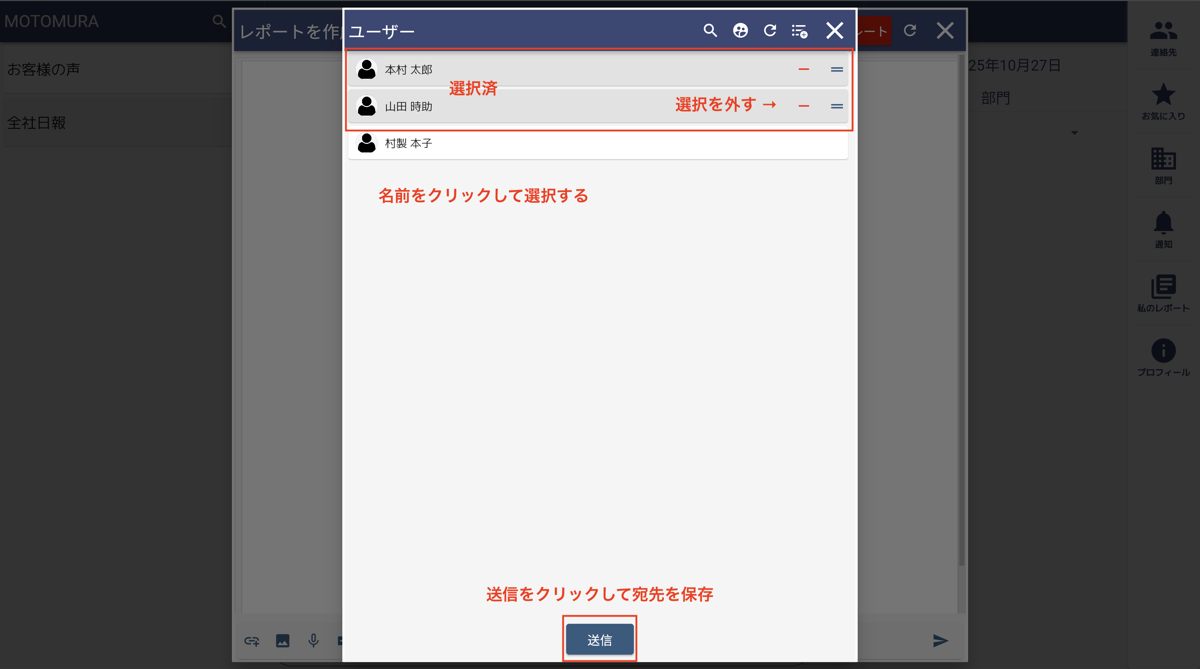
- メンバーを選択したら、「送信」を押して保存します
- 日報が選択したメンバーに通知され、日報の閲覧漏れを防ぐことができます
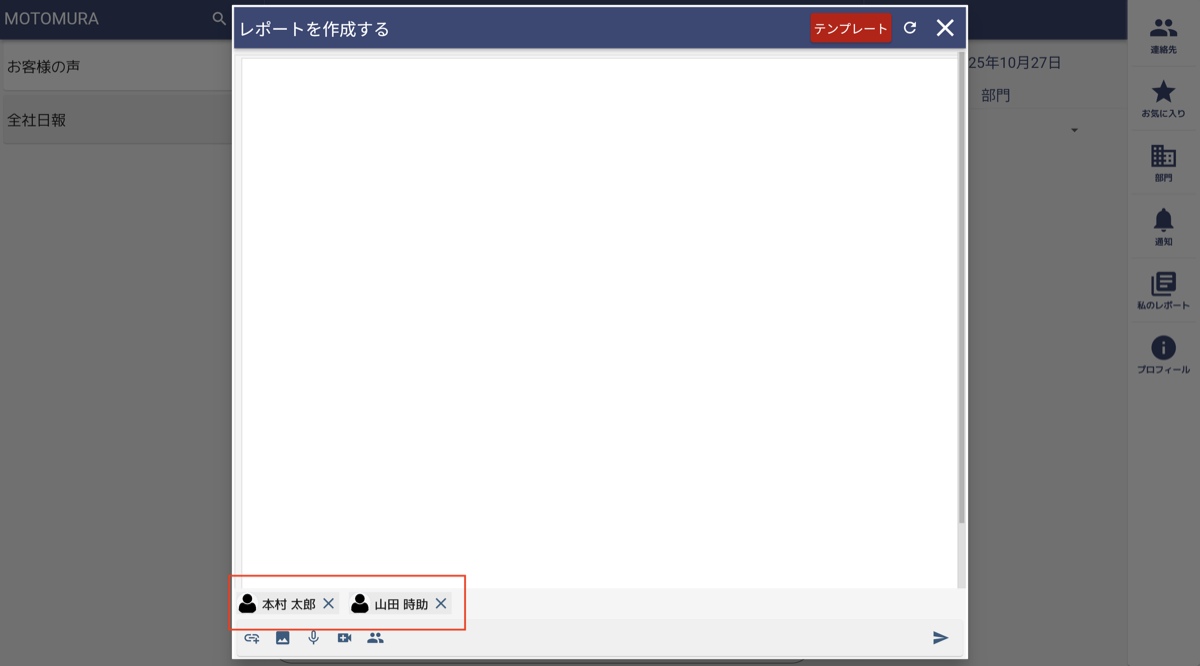
宛先を固定指定する
あらかじめメンバーを固定で宛先に設定しておくことで、投稿時に自動的に通知を送ることが可能です。
この設定を行えば、メンバーが日報を投稿する際に毎回宛先を選択する必要がなく、常に指定した方々に通知が届くようになります。
- 下部のアイコンから宛先指定設定を選択します
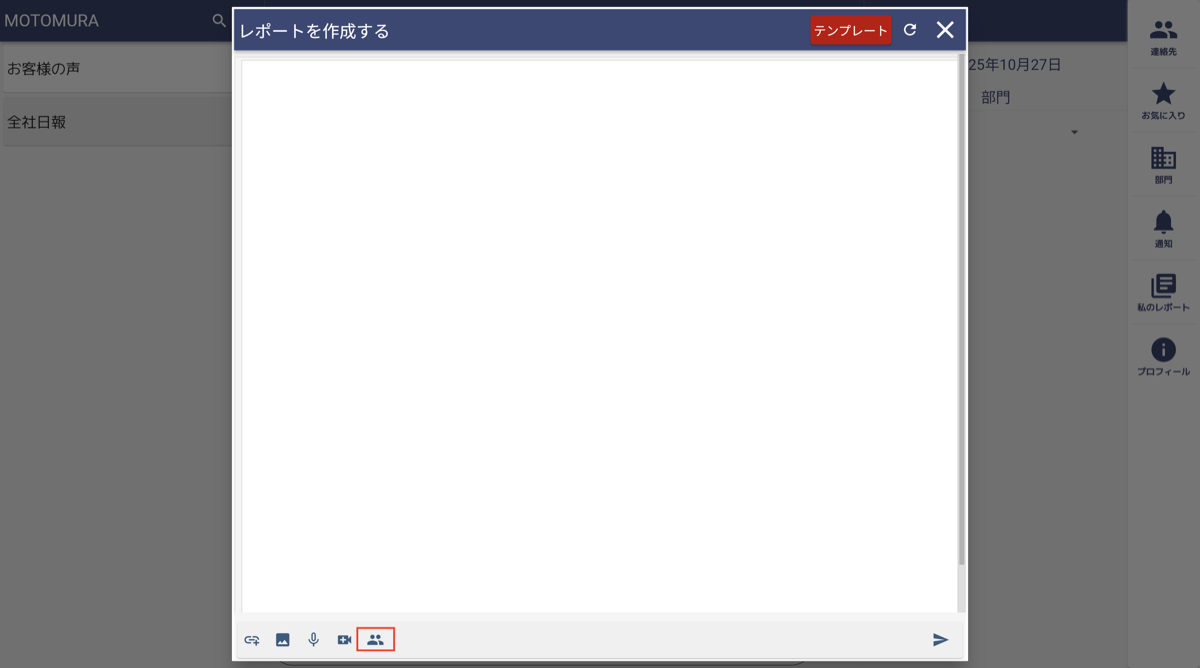
- 上部のアイコンから宛先固定指定を選択します
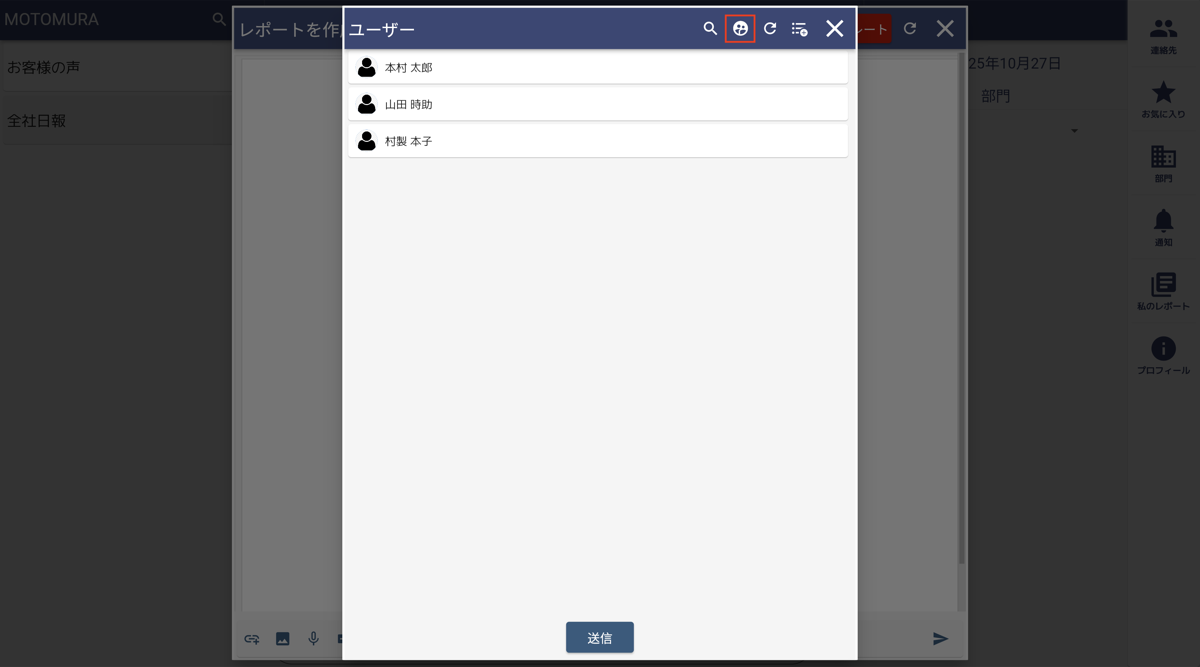
- 固定で宛先指定したいメンバーを選択します。全員に通知をしたい時には全員選択することも可能です。
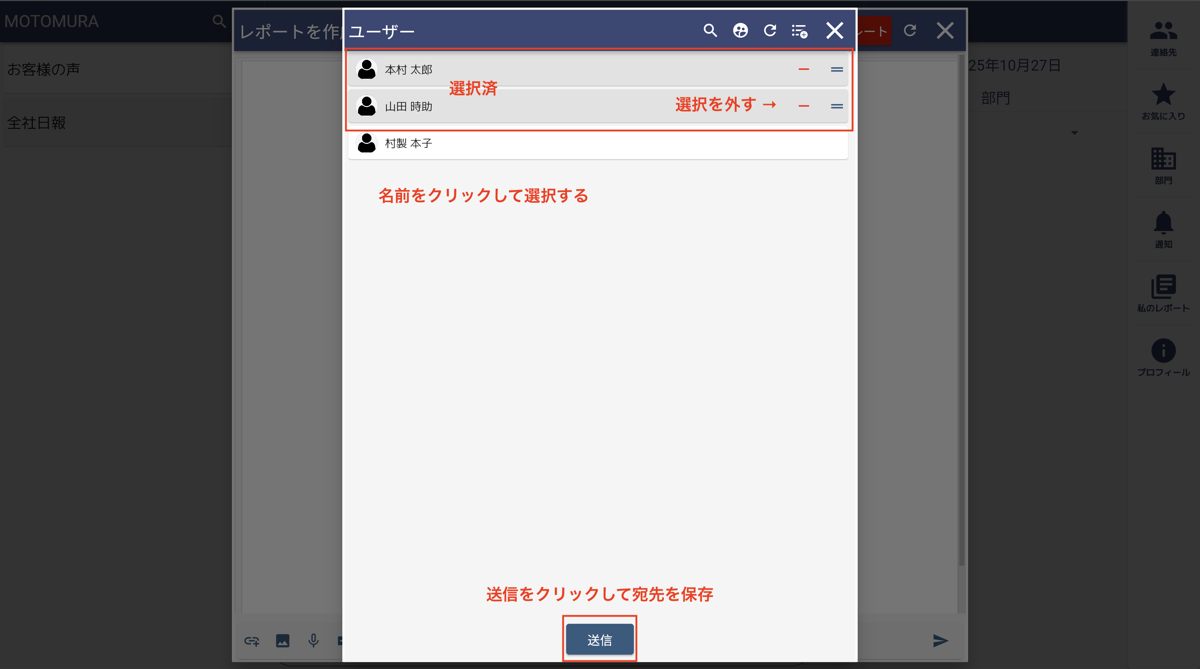
- メンバーを選択したら、「送信」を押して保存します
- レポート作成画面を開くと自動で宛先に指定され、通知を送ることが可能です。
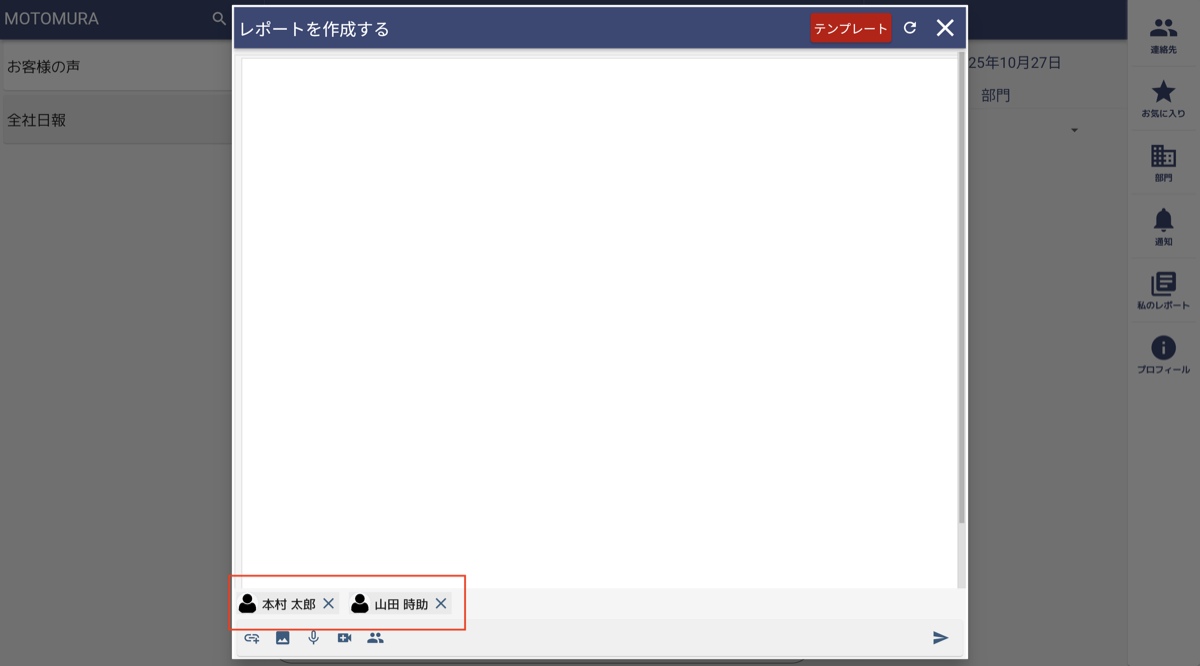
投稿の編集、削除
投稿した本人と管理者のみメニューボタンから投稿の編集および削除できます。
